Vim
Vim은 Emacs와 함께 (적어도 리눅스에서는) 가장 널리 사용하는 에디터일 것이다. 가볍고 빠르며, 어디에서나 실행되기 때문에 그 단순함에도 불구하고 여전히 사랑받고 있다. GUI 환경에서 사용하는 IDE에 익숙한 개발자라면 “요즘 같은 시대에 왠 구닥다리 터미널 기반 에디터냐”라고 생각할 지도 모르겠다. 아래 그래프를 보자.
Go언어를 대상으로 조사한 결과인데, Vim이 거의 40% 정도를 차지하고 있다. Emacs까지 하면 터미널 기반 에디터를 사용하는 개발자가 절반이 넘는다. 물론 Go 언어가 시스템과 네트워크 분야의 백앤드 프로그램의 개발에 특화된 측면을 고려해야 겠지만 말이다.
Vim-go
Vim은 다양한 플러그인을 제공한다. Vim-go는 Go 개발환경을 지원하는 플러그인이다. 지원하는 기능은 아래와 같다.
- 함수, 오퍼레이터, 메서드들에 대한 Syntax highlighting
- gocode를 이용한 자동완성
- :GoDef를 이용해서 메서드, 변수들의 선언 위치를 네비게이션 할 수 있다.
- :GoImport를 이용한 패키지 임포트
- :GoTest와 :GoTestFunc를 이용한 유닛 테스트
- 테스트 커버리지를 위한 :GoCoverage
- :GoBuild, :GoInstall을 이용한 패키지 컴파일과 설치
- :GoRun을 이용한 빠른 실행
- 소스 분석을 위한 :GoImplements, :GoCallee, :GoReferrer
- Lint툴 :GoLint
- :GoPlay로 코드를 play.golang.org 로 공유 등 개발 환경을 만들기 위한 거의 모든 기능들을 제공한다. 여기에 파일 네비게이션 플러그인, 자동완성 플러그인들을 추가로 설치하면, IDE 부럽지 않은 개발 환경을 만들 수 있다.
Vim-go 설치
Vim의 플러그인들을 편리하게 관리하기 위해서 몇 가지 패키지 매니저들이 있다. 보통 Vundle 이나 pathogen을 사용한다. 나는 pathogen을 사용하고 있다. 아래와 같이 설치하자.
# mkdir -p ~/.vim/autoload ~
/.vim/bundle
# cd ~/.vim/autoload
# curl -LSso pathogen.vim https://tpo.pe/pathogen.vim
.vimrc 파일을 수정한다.
cat ~/.vimrc
execute pathogen#infect()
syntax on
filetype plugin indent on
이제 vim-go를 설치하자.
# cd ~/.vim/bundle
# git clone https://github.com/fatih/vim-go.git
Go 개발을 위한 환경 설정은 다음과 같다.
# export GOPATH=$HOME/golang
# export PATH=$PATH:$GOPATH/bin
# mkdir $HOME/golang
# echo $GOPATH
/home/yundream/golang
# echo $PATH
/usr/local/sbin:/usr/local/bin:/usr/sbin:/usr/bin:/sbin:/bin:/home/yundream/golang/bin....
vim-go 프로젝트는 구글의 mercurial에서 관리하고 있다. mercurial도 설치해야 vim-go를 빌드 할 수 있다.
# apt-get install mercurial
vim을 실행 한후 명령모드에서 :GoInstallBinaries를 수행하면, 자동으로 vim-go를 빌드해서 설치해준다.
# vim
~
~
:GoInstallBinaries
vim-go: gocode not found. Installing github.com/nsf/gocode to folder /home/yundream/.vim-go/
vim-go: goimports not found. Installing code.google.com/p/go.tools/cmd/goimports to folder /home/yundream/.vim-go/
vim-go: godef not found. Installing code.google.com/p/rog-go/exp/cmd/godef to folder /home/yundream/.vim-go/
vim-go: oracle not found. Installing code.google.com/p/go.tools/cmd/oracle to folder /home/yundream/.vim-go/
vim-go: golint not found. Installing github.com/golang/lint/golint to folder /home/yundream/.vim-go/
vim-go: errcheck not found. Installing github.com/kisielk/errcheck to folder /home/yundream/.vim-go/
vim-go: gotags not found. Installing github.com/jstemmer/gotags to folder /home/yundream/.vim-go/
계속하려면 엔터 혹은 명령을 입력하십시오
Vim-go 기능 빠르게 살펴보기
Go 코드의 실행
:GoRun
빌드
:make
:GoBuild
에러체크
:GoErrCheck
패키지 임포트
:GoImport fmt
심볼에 대한 정의로 이동. 해동 심볼에서 :GoDef
:GoDef
대략 이런 식이다. 나머지 명령들은 직접 실행해 보자.
자동완성
자동완성은 IDE의 가장 쓸만한 기능 중 하나일 것이다. vim의 YCM(YouCompleteMe)를 이용해서 자동완성 기능을 추가 할 수 있다. 컴파일을 하기 때문에 python-dev와 cmake 패키지를 미리 설치해야 한다.
# cd ~/.vim/bundle
# git clone https://github.com/Valloric/YouCompleteMe.git
# cd YouCompleteMe
# ./install.sh
이제 자동완성 기능을 사용 할 수 있다. 아래 화면을 보자.
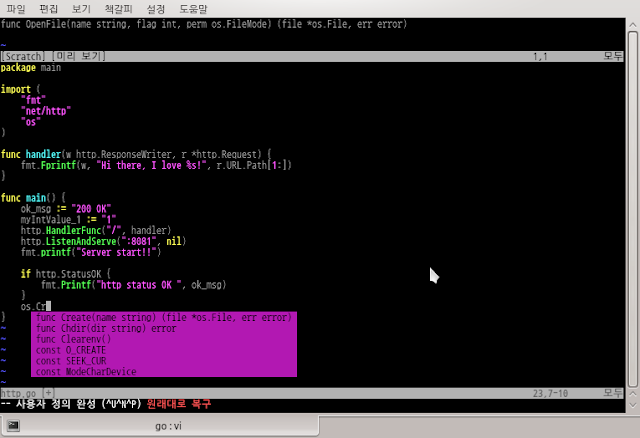
YCM은 C, C++, Python, Java 등에도 사용 할 수 있다.
TagBar 설치
ctags는 코드에 포함된 패키지, struct, 메서드의 목록을 한눈에 보여주는 애플리케이션이다. ctags를 설치하자. tagbar는 ctags를 기반으로 작동하는 플러그인이다.
# apt-get install ctags
tagbar 플러그인을 설치한다.
# cd ~/.vim/bundle
# git clone https://github.com/majutsushi/tagbar.git
이제 :TagbarToggle 명령으로 tagbar 네비게이션 창을 열고 닫을 수 있다.

명령어를 입력하기 귀찮다면, 단축 키를 만들자.
# cat .vimrc
......
map <F8> :TagbarToggle<CR>
NerdTree 설치
NerdTree는 파일 네비게이션을 만들어주는 플러그인다.
# cd ~/.vim/bundle
# git clone https://github.com/scrooloose/nerdtree.git
NerdTree와 TagBar를 적용한 화면이다.
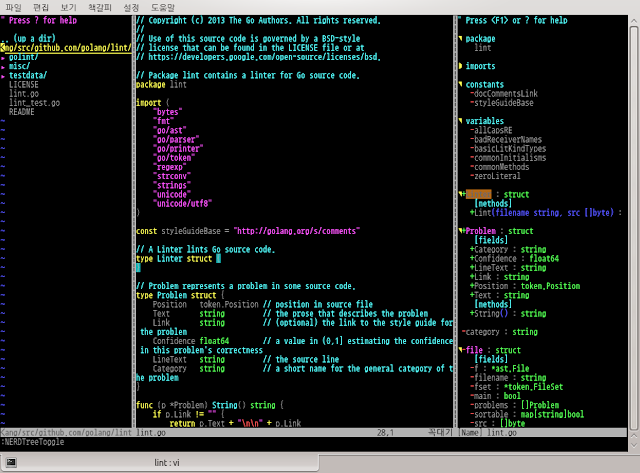
명령을 일일이 입력하기가 귀찮아서 단축키를 등록했다.
# cat ~/.vimrc
set ts=4
map <F8> :NERDTreeToggle<CR>
map <F2> :GoDef<CR>
map <F4> :TagbarToggle<CR>